Comment accepter les paiements PayPal avec les formulaires WordPress
Publié: 2023-06-12L'intégration du CMS le plus populaire avec l'une des passerelles de paiement les plus utilisées peut être une solution réalisable pour accepter les paiements via votre site Web. Nous parlons d'accepter les paiements PayPal avec WordPress.
L'ajout d'un paiement PayPal à votre site Web permet un traitement des paiements sécurisé et fiable. Il a une portée mondiale de plus de 200 pays et prend en charge plusieurs devises. Pendant ce temps, WordPress est le CMS le plus utilisé dans le monde. WordPress est utilisé par 43,2 % de tous les sites Web sur Internet.
L'intégration de PayPal dans le site Web est donc une option pratique pour une énorme base d'utilisateurs qui utilisent déjà les deux plates-formes.
De plus, l'utilisation d'un formulaire WordPress pour accepter les paiements PayPal simplifie le processus plus loin.
Dans cet article de blog, nous vous expliquerons comment accepter facilement et sans effort les paiements PayPal avec les formulaires WordPress. Nous commencerons par discuter des avantages de l'utilisation des formulaires de paiement PayPal dans WordPress. À partir de là, nous plongerons dans le processus étape par étape de configuration de PayPal et commencerons à accepter les paiements avec le formulaire WordPress.
Pourquoi utiliser le formulaire de paiement WordPress PayPal pour accepter les paiements ?
Vous n'avez pas toujours besoin d'utiliser des fonctionnalités de commerce électronique complexes pour configurer un mode de paiement sur votre site Web. Que vous vendiez un seul produit ou offriez des services de conseil, l'ajout d'un formulaire de paiement est une approche beaucoup plus simple pour gérer efficacement les transactions . Pour un site WordPress, vous pouvez facilement accepter des paiements sur votre site Web à l'aide de formulaires WordPress.
De plus, l'utilisation des paiements PayPal offre un traitement des paiements sécurisé et fiable, des options pratiques, de la flexibilité, etc.
Utiliser un formulaire WordPress pour accepter les paiements PayPal offre les avantages suivants :
- Intégration facile : WordPress propose de nombreux plugins qui vous permettent d'intégrer facilement la fonctionnalité de paiement PayPal dans vos formulaires. Ces plugins fournissent une interface conviviale et rationalisent le processus de configuration.
- Expérience conviviale : les formulaires WordPress peuvent être personnalisés pour correspondre à la conception et à l'image de marque de votre site Web, offrant une expérience utilisateur transparente. Les utilisateurs peuvent terminer le processus de paiement sans être redirigés vers des pages de paiement externes, ce qui améliore la commodité et la confiance.
- Sécurité : les plugins WordPress pour les paiements PayPal sont généralement conçus dans un souci de sécurité. Ils utilisent le cryptage et suivent les meilleures pratiques de l'industrie pour protéger les informations sensibles des clients lors des transactions.
- Suivi et rapports : De nombreux plugins WordPress PayPal offrent des fonctionnalités de suivi et de rapport. Vous pouvez afficher les détails de paiement, générer des rapports et analyser les données de transaction dans votre tableau de bord WordPress, ce qui facilite la gestion et le suivi de vos paiements.
- Automatisation et notifications : les formulaires WordPress peuvent être configurés pour envoyer des notifications automatisées à la fois à l'utilisateur et à l'administrateur du site en cas de paiement réussi. Cela garantit que les utilisateurs reçoivent une confirmation et réduit le besoin de suivi manuel.
- Flexibilité : Avec les formulaires WordPress, vous avez la possibilité de créer différents types de formulaires de paiement pour répondre à différents besoins. Que vous vendiez des produits, acceptiez des dons ou offriez des services, vous pouvez créer des formulaires personnalisés avec d'autres champs et options pour répondre à vos besoins spécifiques.
- Évolutivité : WordPress est une plate-forme hautement évolutive, vous permettant de gérer de nombreuses transactions et paiements. Au fur et à mesure que votre entreprise se développe, vous pouvez rapidement développer votre site WordPress et l'optimiser pour s'adapter à l'augmentation du trafic et des ventes.
Dans l'ensemble, l'utilisation d'un formulaire WordPress pour accepter les paiements PayPal simplifie le processus de paiement, améliore l'expérience utilisateur et fournit des fonctionnalités robustes pour vous aider à gérer et à suivre efficacement vos transactions.
Comment accepter les paiements PayPal avec le formulaire WordPress
Accepter les paiements PayPal à l'aide des formulaires WordPress implique quatre étapes simples. La première consiste à choisir un formulaire WordPress approprié avec intégration PayPal. Ensuite, vous devez activer le paiement PayPal. Après cela, intégrez votre compte PayPal au site Web. Enfin, ajoutez un bouton PayPal dans le formulaire WordPress.
Entrons dans les détails maintenant.
Étape 1 : Choisissez un formulaire avec intégration PayPal pour WordPress
La première étape consiste à choisir un formulaire WordPress qui prend en charge la fonctionnalité d'intégration PayPal. Il existe de nombreux plugins de formulaire de paiement WordPress PayPal disponibles. Par conséquent, en choisir un nécessite une prise de décision précise. Vous pouvez suivre cette liste de contrôle pour choisir votre formulaire de paiement PayPal pour WordPress :
- Identifiez vos besoins
- Comparez les fonctionnalités et les prix
- Tester la convivialité et l'interface
- Envisagez l'assistance et les mises à jour
- Options personnalisables
- Plug-in sécurisé
- Consulter les avis et notes des utilisateurs
De plus, assurez-vous de choisir un plugin qui intègre de manière transparente PayPal dans le site Web.
En tenant compte des facteurs mentionnés ci-dessus, nous utiliserons le MetForm pour ce guide.
MetForm est un générateur de formulaires Elementor tout-en-un qui intègre plusieurs passerelles de paiement, notamment Stripe et PayPal. En outre, il est livré avec des dizaines de modèles et de mises en page prédéfinis pour aider les utilisateurs à créer des formulaires WordPress entièrement fonctionnels.
Alors, commencez par installer MetForm Pro sur votre site WordPress et passez à l'étape suivante.
Étape 2 : Activer le paiement Paypal pour le formulaire WordPress
Après avoir installé les plugins MetForm, vous devez activer le paiement PayPal pour les formulaires WordPress.

Pour activer la passerelle PayPal dans MetForm :
- Accédez à MetForm > Paramètres depuis le tableau de bord WordPress.
- Activer la passerelle de paiement PayPal.
- Choisissez la devise pour accepter le paiement PayPal.
- Enfin, cliquez sur le bouton Enregistrer les modifications dans le coin supérieur droit.
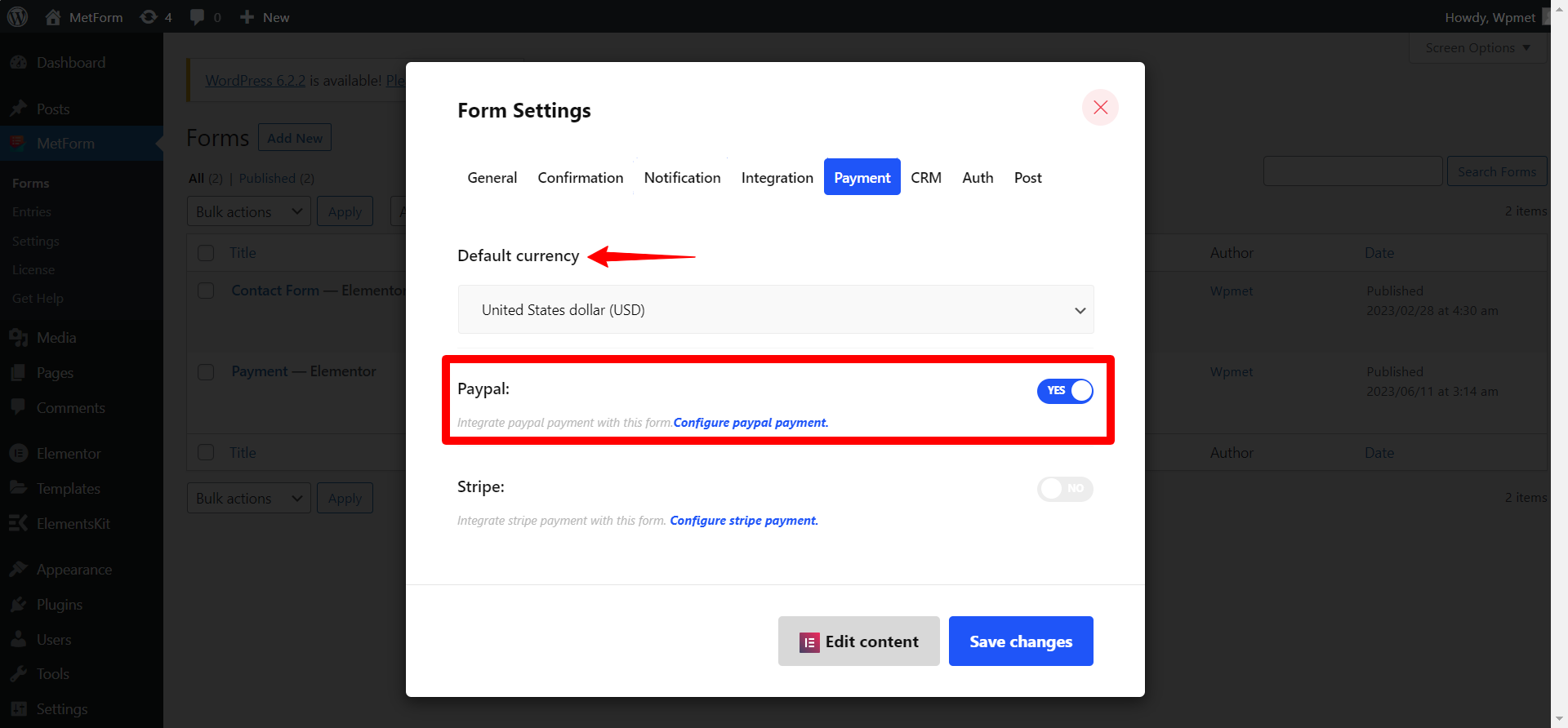
Étape 3 : Intégrez PayPal à WordPress
Dans cette étape, vous devez intégrer le mode de paiement pour accepter le paiement PayPal sur votre site WordPress. Pour cela, vous devez d'abord générer un jeton d'identification PayPal, puis configurer PayPal sur votre WordPress.
Obtenir un jeton d'identification PayPal
Pour obtenir le jeton PayPal,
- Connectez-vous à votre compte PayPal et accédez à Paramètres > Paramètres du compte .
- Accédez aux paiements du site Web .
- Appuyez sur le lien Mettre à jour à côté des préférences du site Web .
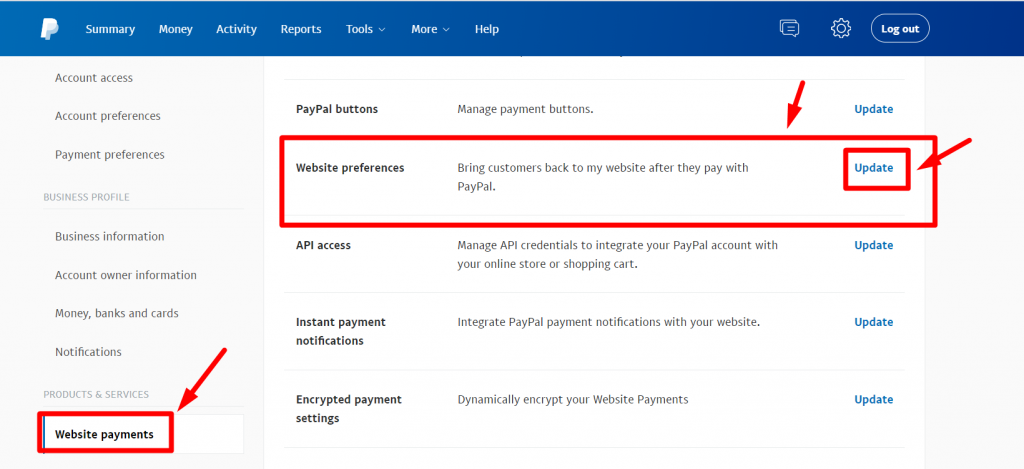
- Activez le retour automatique pour les paiements sur le site Web et insérez l'URL de votre site Web.
- Ensuite, activez le transfert de données de paiement .
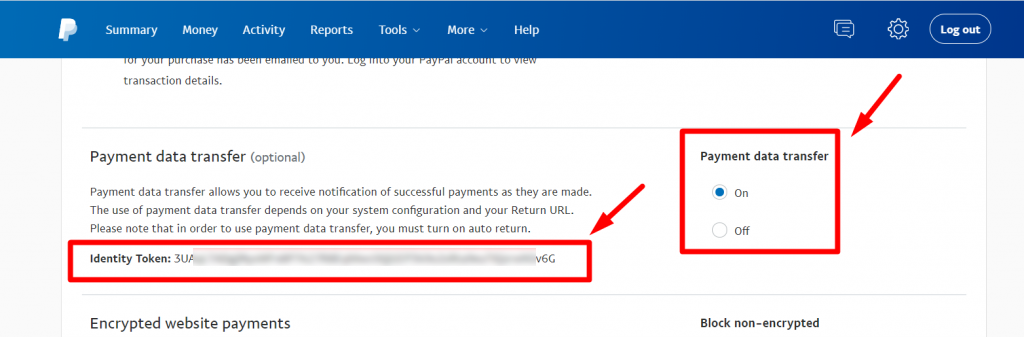
Lorsque vous activez le transfert de données de paiement , le jeton d'identité PayPal doit apparaître à l'écran.
Copiez maintenant le jeton et accédez à votre tableau de bord WordPress.
Configurer PayPal dans WordPress
Pour configurer PayPal sur votre site Web, accédez à votre tableau de bord WordPress. Après cela,
- Accédez à MetForm >> Paramètres .
- Passez à l'onglet PayPal.
- Entrez votre e-mail PayPal , l'e-mail ajouté à votre compte PayPal.
- Collez le jeton d'identification PayPal que vous avez précédemment.
- Vous pouvez activer le mode Sandbox pour tester les méthodes de paiement.
- Enfin, cliquez sur le bouton Enregistrer les modifications .
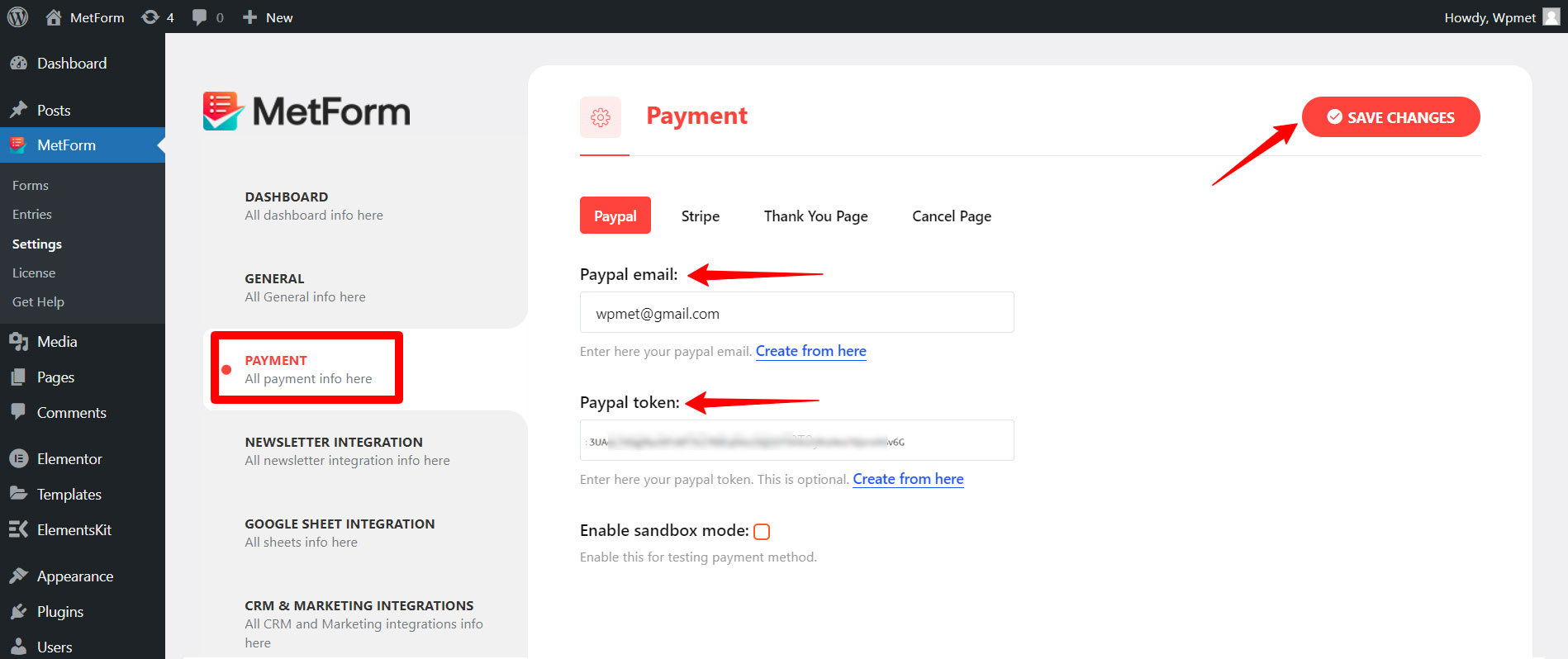
Vous avez maintenant intégré la passerelle de paiement PayPal sur votre site Web.
Étape 4 : Ajouter un bouton PayPal au formulaire WordPress
Après avoir intégré PayPal, vous pouvez commencer à accepter les paiements PayPal avec les formulaires WordPress. Pour cela, vous devez ajouter un bouton de paiement PayPal sur le formulaire.
Voici comment ajouter un bouton PayPal au formulaire WordPress :
- Créez un nouveau formulaire WordPress. Apprenez à créer un formulaire avec MetForm.
- Ouvrez ce formulaire dans Elementor Editor.
- Dans l'éditeur Elementor, recherchez le widget Mode de paiement .
- Faites glisser et déposez le widget dans la zone de conception.
- Dans le panneau de l'éditeur, ajoutez PayPal comme méthode de paiement .
- Après cela, sélectionnez PayPal comme méthode de paiement par défaut .
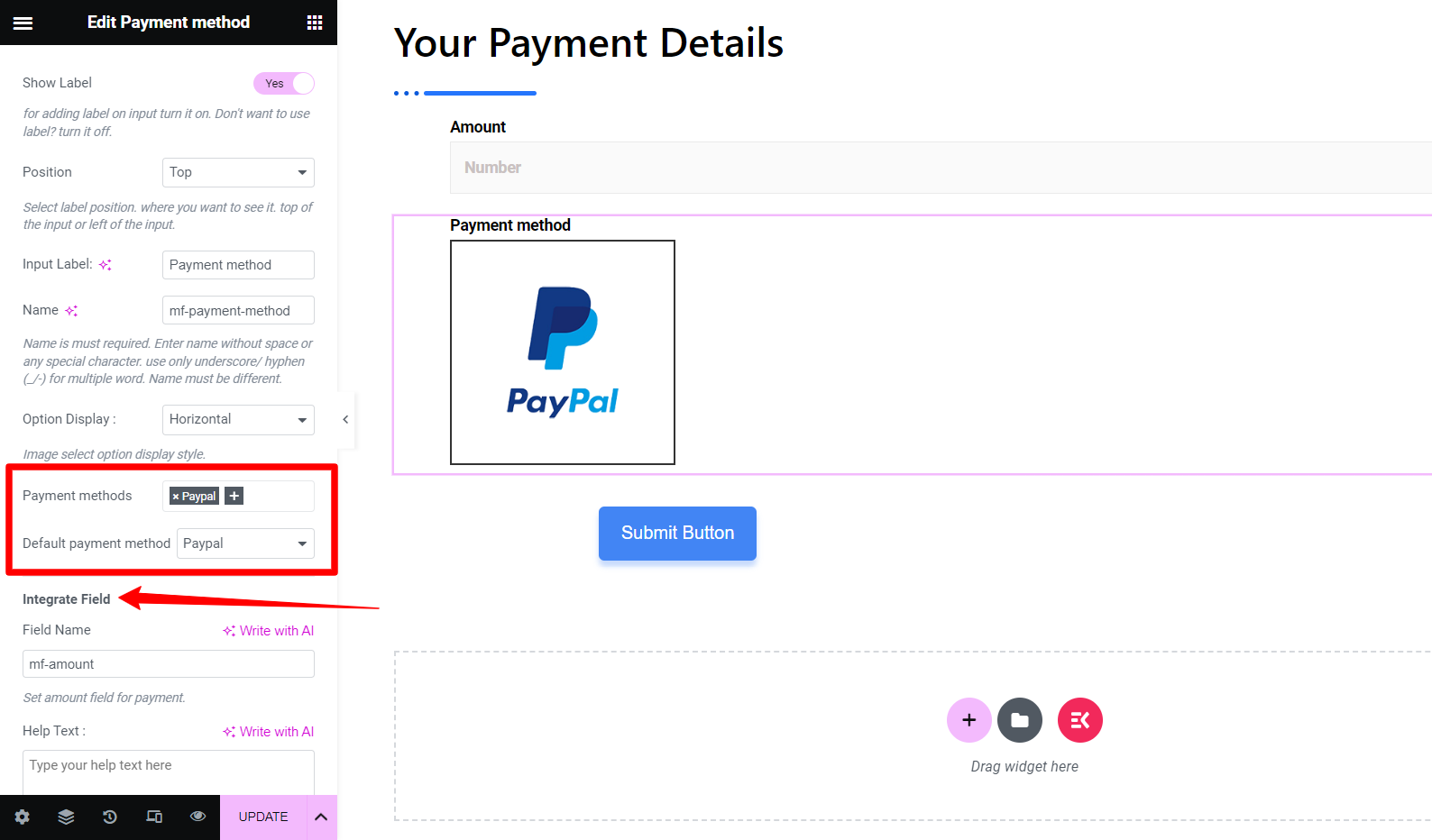
Maintenant, si vous souhaitez intégrer n'importe quel autre champ de formulaire avec le bouton PayPal, vous pouvez le faire simplement en ajoutant le nom du champ sous la section Intégrer le champ .
Par exemple, vous souhaitez intégrer le champ Montant (où les utilisateurs saisissent le montant à payer) avec le bouton PayPal. Pour ce faire, copiez simplement le nom du champ et collez-le dans le nom du champ sous la section Champ intégré . Vous pouvez faire la même chose pour d'autres champs.
Enfin, vous avez intégré et ajouté le bouton PayPal à votre page WordPress. Désormais, chaque fois qu'un utilisateur soumet le formulaire et choisit l'option de paiement PayPal, les données seront stockées en tant qu'entrée de formulaire.
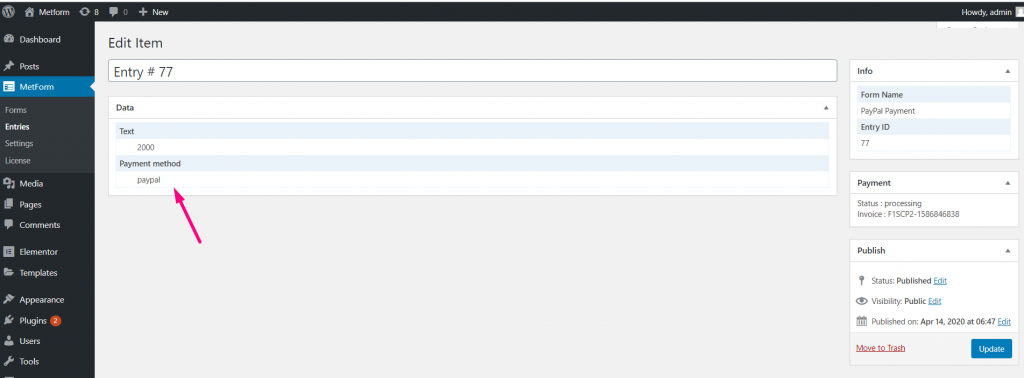
Accédez au MetForm >> Les entrées de votre tableau de bord WordPress et les données soumises concernant les paiements y seront répertoriées. Vous pouvez faire correspondre ces données avec les transactions qui apparaissent dans la section Paiement du tableau de bord PayPal.
MetForm est-il le bon choix pour intégrer PayPal dans WordPress
Vous pouvez demander, parmi tous les plugins de formulaire WordPress, pourquoi nous avons utilisé MetForm.
Choisir MetForm est une décision optimale pour intégrer PayPal dans WordPress si vous recherchez un générateur de formulaires flexible et personnalisable qui fonctionne de manière transparente avec PayPal et Elementor . Il existe plusieurs raisons pour lesquelles le constructeur de formulaires MetForm Elementor peut être le bon choix pour intégrer PayPal dans WordPress :
- Interface facile à configurer et conviviale.
- Prend en charge plusieurs options de devise pour les paiements PayPal.
- S'intègre parfaitement à PayPal, Elementor et WordPress.
- Création de formulaires polyvalents avec plus de 40 widgets Elementor.
- Livré avec des modèles et une mise en page prédéfinis
- Options de personnalisation
- Documentation et assistance
Dans l'ensemble, MetForm offre une solution fiable et conviviale pour intégrer PayPal dans WordPress . C'est donc le bon choix si vous acceptez les paiements PayPal avec les formulaires WordPress.
En outre, MetForm vous offre un large éventail de fonctionnalités de création de formulaires, notamment le formulaire de contact, le formulaire conditionnel, le formulaire en plusieurs étapes, le formulaire d'inscription, etc.

